「.htaccess」の作成で詰まる
ブログのDBバックアップ用プラグイン「WP-DBManager」を導入しようと設定を行なっていたのですが、しょうもない所でつまずいたのでメモしておきます。
WP-DBManagerには、プラグインをインストールしたあと
「htaccess.txt」という名前のファイルをダウンロードし、ファイル名を「.htaccess」に変更してアップロードする
という手順があります。
この「.htaccess」の作成をWindows上で行う場合、少し注意が必要になります。
「ファイル名を入力してください」エラー
前述のとおり「htaccess.txt」という名前のファイルをダウンロードし、ファイル名を「.htaccess」に変更しようとしたのですが…
(゚Д゚)ハァ?
なにいってんだこいつ。
Windows エクスプローラー上では「.」で始まるファイル名の作成&名前の変更ができない
Windowsの場合、エクスプローラー上で既存ファイルの名称を「.」(ドット)で始まる名称に変更しようとすると「ファイル名を入力して下さい」というエラーが表示され、名称を変更することができません。
また、エクスプローラー上で右クリックして「新規作成」する場合も、「.」で始まる名称をつけると、同様のエラーが表示されファイルを作成することができません。
Windows上で「.」で始まるファイルを作成する方法
Windows上で「.」で始まるファイルを作成するには、主に以下2つの方法があります。
- コマンドプロンプトを使って作成
- テキストエディタで開いて作成
コマンドプロンプトを使って作成
今回のように、既存ファイルのファイル名を変更する場合は、コマンドプロンプトからrename コマンドを叩くことで、「.」で始まるファイル名への変更を行うことができます。
- cd コマンドで、カレントディレクトリを対象ファイルのあるフォルダーに移動。
- rename コマンドでファイル名を変更。
例)Cドライブ直下に置いた「htaccess.txt」を「.htaccess」に変更する場合、「rename htaccess.txt .htaccess」と入力して、Enterキーを押します。
|
C:\>rename htaccess.txt .htaccess C:\> |
これで、対象ファイルのファイル名が変更されます。
テキストエディタで開いて作成
対象ファイルがテキストファイルの場合、メモ帳などのテキストエディタでファイルを開き「名前を付けて保存」で「.」で始まる名称のファイルを保存することができます。
- 対象ファイルをメモ帳などのテキストエディタで開く
- 「名前を付けて保存」でファイル名を入力して保存。
※このとき、ファイルの種類は「すべてのファイル」を選択します。
これで保存先に「.」で始まるファイルが作成されます。
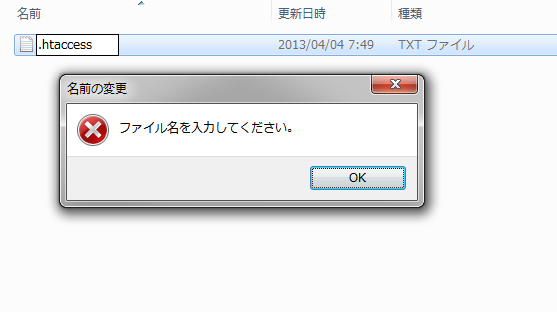
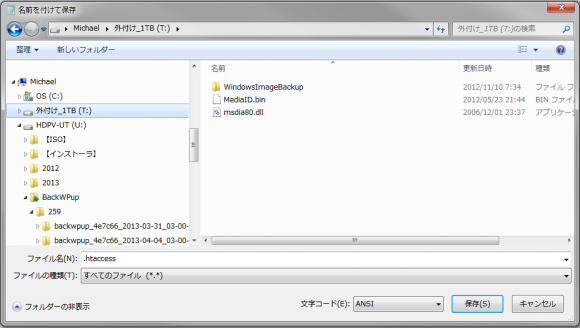
もっと簡単な話,”.htaccess”の場合エクスプローラ上で”.htaccess.”と入力してEnterを押せば最後のドットが消えて”.htaccess”になりますよ,と.
そんな方法があったんですね!情報ありがとうございます!!